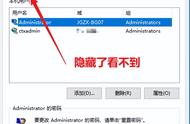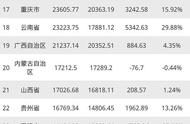咱们先说实话,大多数人对于电脑启动慢这事儿,多多少少都有些头疼~
尤其是那些还在使用传统机械硬盘的同学们,开机简直是一种人生仪式,你得去泡杯咖啡、喝上一壶茶,然后坐下来准备好聊天。

可是,有没有一种神奇的魔法,能在眨眼间,电脑就自己想起来了,仿佛是科幻电影里的情节?
别急,别急,这不是什么魔法,而是Windows 10的神秘武器——快速启动!今天,咱们就来揭秘一下,让你也能成为Windows启动的高手。

首先,得搞清楚快速启动是啥。咱们用通俗易懂的话说,就是把电脑关机的时候,把电脑的状态保存下来,下次开机的时候,直接加载这个状态,不再重新从头开始。
那怎么知道你的Windows 10是不是用上了这个快速启动的神技呢?

很简单,看有没有引导动画。就是那些点点点旋转成一个圆圈的动画,你一眼就能认出来的那个。有了它,就说明你的Windows正在悄悄地进行快速启动。
哎呀,别以为快速启动是无所不能的,但这玩意儿还是有点小脾气的。不信?看看下面这几点:
1、关机不行,得冷却一下
如果你只是重新启动而不是关机,那么下次启动就会是常规模式了。所以,为了享受快速启动的待遇,你得给电脑来个真正的“休息一下”——关机。